Annons
För att få ditt arbete gjort effektivt på din Mac, du antagligen multitask bland många appar. Ändå erbjuder Apple fortfarande en begränsad uppsättning multitasking-funktioner på macOS. Genvägen för delad skärm tvingar dig till exempel att byta till ett nytt arbetsområde och är begränsat till två fönster.
Lyckligtvis behöver du inte nöja dig med denna smala uppsättning funktioner; det finns en rad appar från tredje part som du kan prova istället. Här är de bästa Mac-apparna för förbättrad multitasking.
1. Magnet
Magnet ger den bästa Windows multitasking-funktionen till macOS. När det är aktiverat kan du helt enkelt dra appfönster till skärmens kanter för att fästa dem i en delad skärmvy. Till skillnad från den inbyggda metoden behöver du inte hålla nere några tangenter eller skapa ett nytt arbetsområde. Med magnet kan du snabbt organisera fönster så att de jämnt kan passa två eller till och med fyra sida vid sida.
Dessutom behöver du inte flytta dem manuellt. Fönsterhanteraren låter dig utföra dessa åtgärder genom anpassningsbara kortkommandon. Alternativt kan du använda dess menyfältwidget. Magneten stöder upp till sex externa skärmar och till och med flytta fönster mellan dem med dedikerade tangentbordskombinationer.
Magnet är inte ett gratis verktyg, eftersom det kostar $ 1,99. Men om du ofta är irriterad av macOS: s inbyggda multitaskingsmetoder, är den lilla kostnaden väl värt det.
Ladda ner:Magnet ($1.99)
2. Mission Control Plus

Detta Mac-verktyg gör precis som namnet säger. Det förbättrar Mac: s Mission Control (appens översiktsmeny) genom att lägga till en handfull saknade förmågor.
Till att börja med fäster Mission Control Plus lite X längst upp till vänster i varje fönster i Mission Control. Du kan klicka på det här för att omedelbart dölja ett fönster, men det stänger inte appen. Så när du väljer appikonen igen från Dock kommer du att vara tillbaka där du var tidigare.
Dessutom möjliggör appen ett par praktiska genvägar. Dölj en app genom att trycka på Cmd + H, eller använd Cmd + W för att stänga fönstret. Du kan också dölja alla appar utom den du är på med Alternativ + Cmd + H.
Mission Control Plus erbjuder en 10-dagars rättegång, varefter du måste köpa den.
Ladda ner:Mission Control Plus ($ 3,99, gratis testversion tillgänglig)
3. Stoppa
Tuck är ett annat fint verktyg för att hoppa mellan flera appar på Mac. Med appen kan du tillfälligt ansluta fönster till sidorna.
Allt du behöver göra är att flytta markören till mitten av vilken skärmkant som helst och Tuck kommer att skjuta fönstret från skärmen. När du vill ha den tillbaka, upprepa processen så kommer den tillbaka omedelbart.
Istället för att använda musen har du också möjligheten att direktgenvägar. Du kan dölja så många fönster du vill och enkelt bläddra igenom dem. Dessutom innehåller Tuck en menyfältwidget för att visa alla instoppade fönster.
Tuck är gratis så länge du är OK med en varning dyker upp då och då. För att bli av med det måste du betala några dollar för en licens.
Ladda ner:Stoppa ($ 6,99, obegränsad gratis testversion tillgänglig)
4. Slidepad
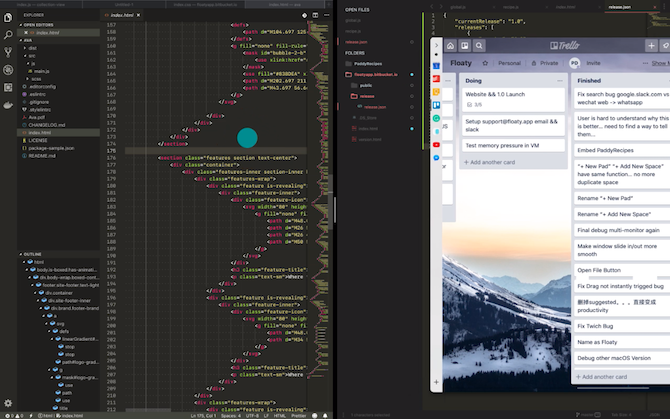
Slidepad liknar Tuck, utom i stället för appfönster, placerar den en mini-webbläsare inom en gests räckvidd. När du flyttar markören mot högerkantens mitt drar Slidepad ut en panel där du kan ladda och lägga till valfri webbapp. Det finns ingen gräns för antalet appar du kan ställa in; Slidepad behåller sin status när du arbetar med något annat.
Så till exempel, säg att du redigerar en presentation och vill ha din kollegas hjälp. Om du har Slack-webbappen konfigurerad på Slidepad, bläddra bara markören åt höger för att avslöja panelen och ange din Slack-arbetsyta omedelbart. På samma sätt kan du fästa din dos eller kalender och ta en titt för att se hur ditt schema ser ut på ett ögonblick.
Övergången är smidig och hindrar inte datorns prestanda. I Slidepad-inställningarna hittar du också ett alternativ för att minska animationerna om du föredrar.
Ladda ner:Slidepad ($ 9.99, gratis provperiod tillgänglig)
5. uBar

uBar laddar din Mac's Dock, som Apple knappt har berört på flera år.
uBar ersätter macOS 'rad med ikoner med en Windows-stil Aktivitetsfält. Det visar tydligt vilka appar som är aktiva, viktiga detaljer som tid och datum till höger, en genväg till skrivbordet och en snabbmeny för dina filer. Genom att hålla muspekaren över en specifik app kan du förhandsgranska fönstret (eller fönster om du har mer än en öppen).
Dessutom kan uBar automatiskt dölja efter en period av inaktivitet. Du kan precis justera dess tema och anpassa element som bakgrundsfärg och opacitet.
Tyvärr är uBar lite dyr och kommer att sätta dig tillbaka $ 30. Om det är för dyrt för dig, ta en titt på några andra macOS Dock-alternativ.
Ladda ner:uBar ($ 30, gratis testversion tillgänglig)
6. WindowSwitcher
WindowSwitcher hanterar bristerna i macOS-appen. Det gör det genom att lägga till några efterfrågade funktioner i verktyget.
WindowSwitcher tilldelar ett nummer till varje app i Cmd + Tab meny. Det låter dig hoppa över till en annan app genom att bara trycka på Cmd och dess tilldelade siffra tillsammans medan du är i växlaren. Dessutom lägger WindowSwitcher till genvägar för att dölja och stänga en app.
Dess största höjdpunkt är storleksändringsalternativen. När du är i appomkopplaren, håll muspekaren över en app för att avslöja en sträng med fönsterlayouter. Klicka på en för att omedelbart ändra storlek på det valda fönstret. Detta låter dig skjuta det i ett hörn, ta det till mitten och mer.
WindowSwitcher har en något komplicerad prissättningstruktur. När rätten på sju dagar löper ut kan du välja att betala $ 12,99 för att använda den under ett år. Samtidigt får $ 19.99 $ en livslängd för alla appens aktuella versionuppdateringar. Slutligen kostar en evig licens för alla versioner 39,99 dollar.
Ladda ner:WindowSwitcher ($ 12.99, gratis testversion tillgänglig)
Förstärka din Mac med saknade appar
Dessa appar fyller de största hålen som Apple har kvar i MacOS: s multitasking-förmågor. Oavsett om det replikerar de bästa funktionerna i Windows eller lägger till smarta nya till ditt arbetsflöde har de allt täckt.
Multitasking-verktyg är bara en del av detta pussel. Nästa, kolla in intervallet saknade Mac-funktioner du kan lägga till med tredjepartsappar 8 saknade Mac-appar som Apple borde ha laddat inMac-maskiner levereras med användbar programvara, men här är några fantastiska tredjepartsappar som alla Mac-användare bör installera. Läs mer .
Baserat på Ahmedabad, Indien, är Shubham frilansande teknologjournalist. När han inte skriver om vad som trender i teknikvärlden hittar du honom antingen utforska en ny stad med sin kamera eller spela det senaste spelet på hans PlayStation.

